Kako zatvoriti Word 2010 dokument

U ovom vodiču saznajte kako lako zatvoriti Word 2010 dokument koristeći različite metode, uključujući opciju spremanja.
Možete stvoriti sve vrste tekstualnih efekata u Office 2011 za Mac. Kada kliknete gumb Efekti na kartici Format na vrpci, možete birati između sljedećih efekata, od kojih svaki ima podizbornik koji prikazuje unaprijed konfigurirane opcije. Većina ima prečac do dijaloškog okvira Tekstualni efekti.
Sjena
Odraz
Sjaj
Bevel
3-D rotacija
Transformirati
Imajte na umu da kada primjenjujete tekstualne efekte unutar okvira ili oblika, oko teksta mora biti dovoljno mjesta da bi se efekt mogao prikazati. Promjena veličine tekstualnog okvira da bude veći može napraviti mjesta za tekst i njegov učinak.
Efekt transformacije jedinstven je za gumb Efekti. Da biste postigli ovaj učinak, poduzmite sljedeće korake:
Kliknite na tekst unutar tekstualnog okvira ili oblika.
Dvaput kliknite na tekst, u ovom primjeru Piće, da biste ga odabrali.
Na vrpci kliknite karticu Format. U grupi Stilovi teksta odaberite Efekti→Transformiraj. U grupi Warp podizbornika kliknite efekt Can Down.
Povucite ljubičasti dijamant prema dolje duboko u oblik kako biste zgnječili tekst tako da bolje pristaje na cilindar.

Držite miša iznad gumba Transform da biste vidjeli njegovo ime na zaslonu.
Imate mogućnost da tekst slijedi krivulju, koristeći transformaciju Slijedite put.
Kliknite karticu Početna vrpce i u grupi Umetanje kliknite gumb Tekstni okvir.
Povucite tekstni okvir u dokumentu.
Opet na kartici Početna na vrpci odaberite font i primijenite neke opcije formata fonta kao što je podebljanje teksta.
Pokušajte malo povećati tekst (najmanje 20 bodova) i upotrijebite frazu koja ima mnogo znakova.
Kliknite obrub tekstualnog okvira da biste ga odabrali.
Kliknite karticu Format vrpce. U grupi Stilovi teksta odaberite Efekti→Transformiraj. U grupi Follow Path podizbornika kliknite Arch Up.
Povucite ljubičasti dijamant i promijenite veličinu okvira dok tekst ne dobije lijep luk.
Dok povlačite ljubičasti dijamant, krajevi krivulje rastu ili se smanjuju. Pustite dijamant i tekst se pokušava ispuniti do kraja redaka.
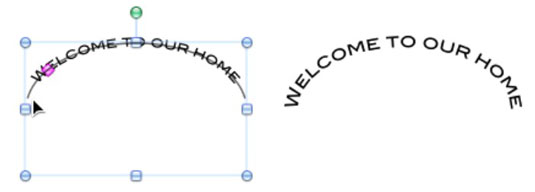
U ovom vodiču saznajte kako lako zatvoriti Word 2010 dokument koristeći različite metode, uključujući opciju spremanja.
Ako radite s Office 2011 za Mac, lako možete premjestiti svoje grafikone iz Excela u Word i PowerPoint. Uputstvo s jasnim koracima koji koriste <strong>Excel grafikone</strong>
Možete stvoriti neke prilično kul i komplicirane jednadžbe pomoću zgodne značajke jednadžbe u PowerPointu 2013. U ovom vodiču pronađite korake kako dodati jednadžbe i optimizirati ih.
Word 2013 vam omogućuje postavljanje određenih formata kao što je uvlačenje prvog retka odlomka. Slijedite ove korake da ga postavite automatski.
Ponekad vam je potreban Outlook 2013 da vas podsjeti na važne datume ili naknadne aktivnosti. Možete koristiti zastavice, na primjer, da vas podsjeti da nazovete nekoga sljedeći tjedan. Najbolji način da se prisjetite je da označite ime te osobe na popisu kontakata. Podsjetnik će se pojaviti u vašem kalendaru. Kontakti nisu […]
Svaki aspekt izgleda tablice može se formatirati u Wordu u Office 2011 za Mac. Možete primijeniti stilove koji spajaju ćelije u veće ćelije, razdvojiti ih, promijeniti boje obruba, stvoriti sjenčanje ćelija i još mnogo toga. Primjena stila tablice iz vrpce sustava Office 2011 za Mac Kartica Tablice na vrpci […]
Kada koristite Word u sustavu Office 2011 za Mac, možete primijeniti stilove tablice da biste promijenili izgled ćelija. Ako ne možete pronaći postojeći koji zadovoljava vaše potrebe, možete stvoriti nove stilove tablice unutar dijaloškog okvira Stil. Poduzmite ove korake: U programu Word 2011 za Mac odaberite Format→Stil. Otvara se dijaloški okvir Stil. Kliknite […]
Kada koristite Office 2011 za Mac, uskoro ćete otkriti da Word 2011 može otvarati web-stranice koje ste spremili iz web-preglednika. Ako web-stranica sadrži tablicu HTML (HyperText Markup Language), možete koristiti značajke Wordove tablice. Možda će vam biti lakše kopirati samo tablični dio web stranice […]
Iako zapravo ne možete stvoriti vlastite teme od nule, Word 2007 nudi mnoge ugrađene teme koje možete mijenjati kako bi odgovarale vašim potrebama. Širok raspon tema omogućuje vam miješanje i uparivanje različitih fontova, boja i efekata oblikovanja kako biste stvorili vlastitu prilagodbu.
Možete izmijeniti ugrađenu ili prilagođenu temu u programu Word 2007 kako bi odgovarala vašim potrebama. Možete miješati i kombinirati različite fontove, boje i efekte kako biste stvorili izgled koji želite.






